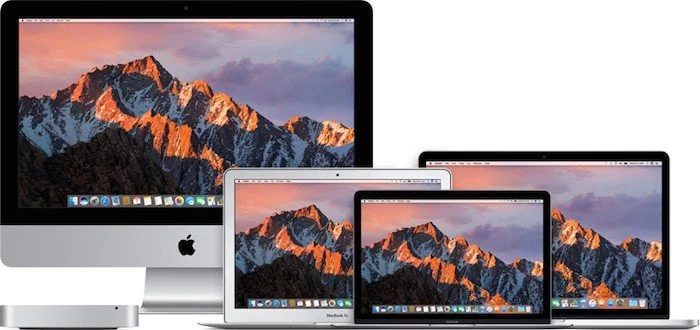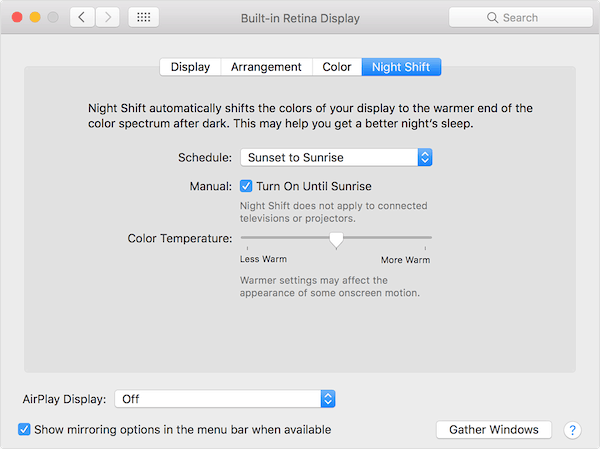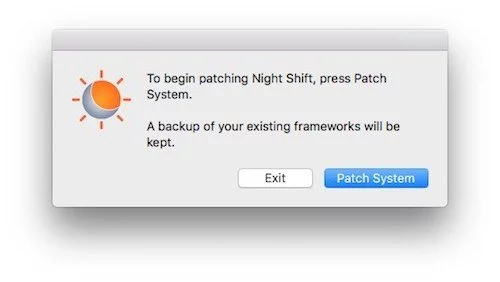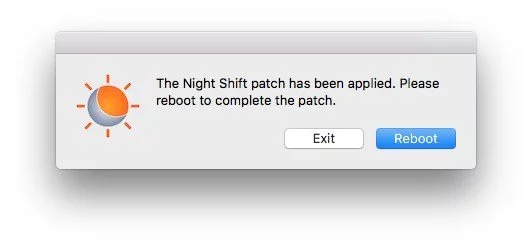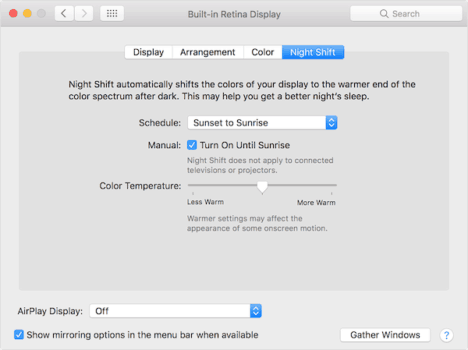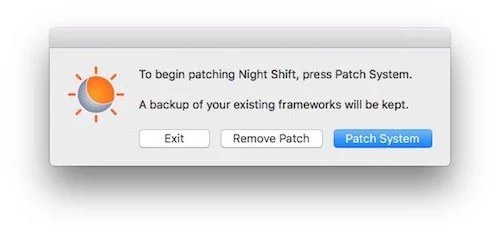Night Shift fait automatiquement passer les couleurs de votre écran à des couleurs plus chaudes une fois la nuit tombée. Voici un tutoriel qui va vous permettre d’activer le mode nuit sur votre Mac.
Quels Mac sont compatibles avec Night Shift ?
Night Shift requiert macOS Sierra 10.12.4 et l’un des ordinateurs Mac suivants :
- MacBook (début 2015 ou plus récent)
- iMac (fin 2012 ou plus récent)
- MacBook Pro (mi-2012 ou plus récent)
- Mac mini (fin 2012 ou plus récent)
- MacBook Air (mi-2012 ou plus récent)
- Mac Pro (fin 2013 ou plus récent)
Activer Night Shift sur votre Mac
Pour activer le mode nuit, plus communément appelé "Night Shift" sur votre ordinateur, il vous faudra suivre ces quelques étapes :
- Allez dans Préférences Systèmes.
- Rendez-vous ensuite dans Moniteurs.
- Allez dans l’onglet Night Shift.
Vous pouvez créer une plage horaire personnalisée ou activer automatiquement Night Shift de la tombée de la nuit au lever du soleil. Pour modifier la température de couleur, faites glisser le curseur pour rendre la couleur plus ou moins chaude lorsque le mode Night Shift est activé.
Si votre Mac n’est pas dans la liste, il vous faudra passer par l’utilisation d’un logiciel tiers.
Activer le mode nuit sur les Mac non compatibles avec Night Shift
Si vous disposez d’un Mac non compatible avec Night Shift, vous devez installer le logiciel NightEnabler disponible ici.
Avant d’installer NightEnabler, vous devez désactiver le SIP de macOS c’est à dire la protection de macOS Sierra qui évite toute modification des fichiers système. Pour cela, saisissez cette commande dans le terminal: csrutil disable. Une fois que le SIP de macOS est désactivé :
- Lancez NightEnabler et cliquez sur le bouton Patch System.
- Entrez votre mot de passe et cliquez sur Reboot.
- Allez dans Préférences Systèmes.
- Rendez-vous ensuite dans Moniteurs.
- Allez dans l’onglet Night Shift.
Vous pouvez dès à présent activer Night Shift sur votre Mac. Pensez à réactiver le SIP de macOS en suivant la même procédure, mais en saisissant dans le terminal : csrutil enable.
Si vous souhaitez supprimer le patch, et donc ne plus disposer du Night Shift. Relancez NightEnabler et cliquez sur Remove Patch.
Vous savez désormais comment activer le mode nuit sur votre Mac !